در اینجا آنچه شما باید در مورد تبدیل MPG به MP4 بدانید آمده است
انتخاب بهترین فرمت برای ویدیوهای خود یک چیز بسیار مهم است. فرمت اشتباه ممکن است شتاب شما را در تماشا کردن شکسته یا جریان کار شما را متوقف کند، به خصوص اگر پخش کننده داخلی شما آن را تشخیص ندهد. در حالی که MP4 و MPG فرمت های کاملا مشابهی هستند، شرایط خاصی وجود دارد که شما باید یکی را بر دیگری انتخاب کنید. فایلهای MPG معمولاً هنگام رایت ویدیوها بر روی DVD یا CD در نظر گرفته میشوند، اما از فناوری فشردهسازی کمتر مدرن استفاده میکنند. با این حال، اگر نیاز به رفع مشکلات ناسازگاری و کیفیت بهتر دارید، MP4 راه حل نهایی شما است. این پست شما را با بهترین ها آشنا می کند تبدیل MPG به MP4 برنامه هایی که از یک برنامه دسکتاپ، آنلاین و موبایل استفاده می کنند.
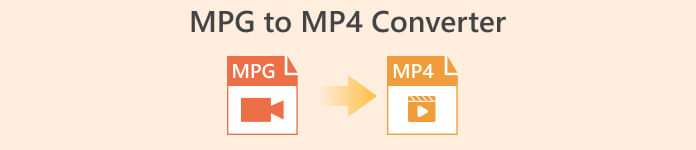
برای مطالعه خود، می توانید به جدول زیر نگاه کنید که برنامه های این پست را با هم مقایسه می کند.
| اندازه نصب | بهترین کاربران | قیمت | |
| Video Converter Ultimate | 23.8 مگابایت | متوسط به حرفه ای ها | $55.20 / طول عمر |
| هر مبدل ویدیویی | 55.7 مگابایت | مبتدی تا متوسط | $49.95 / طول عمر |
| مبدل ویدیوی آنلاین رایگان | هیچ یک | مبتدیان | رایگان |
| CloudConvert | هیچ یک | میانگین | رایگان |
| کارخانه فرمت ویدئو | 15 مگابایت | میانگین تا مبتدیان | خرید درون برنامه ای |
| دستگاه یا نرم افزار تبدیل ویدیو | 28.43 مگابایت | میانگین | خرید درون برنامه ای |
قسمت 2. تبدیل MPG به MP4 برای ویندوز و مک
1. Video Converter Ultimate
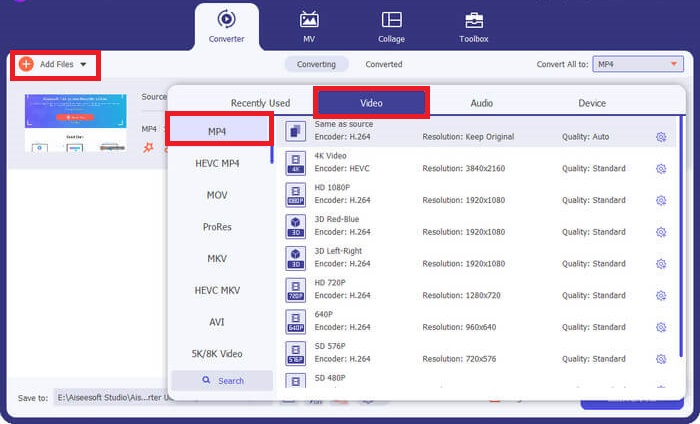
اگر می خواهید نیازهای تبدیل خود را به حداکثر برسانید، Video Converter Ultimate ممکن است یکی برای شما باشد این برنامه به لطف استفاده از ویژگی شتاب سخت افزاری GPU، سرعت تبدیل را تا 50 برابر انجام می دهد. علاوه بر این، به کاربران اجازه می دهد تا پارامترهای کیفیت خروجی را برای مطابقت با کیفیت ویدیوی مورد نظر خود تغییر دهند. علاوه بر این، Video Converter Ultimate به شما امکان میدهد از میان طیف گستردهای از فرمتهای خروجی مانند FLV، MOV، از جمله MPG و MP4 انتخاب کنید. برای مزیت شما، در اینجا یک آموزش سریع در مورد نحوه استفاده از این مبدل MPG به MP4 ارائه شده است.
مرحله 1 با کلیک بر روی دکمه دانلود مناسب در زیر شروع کنید. اگر از دستگاه مک و دکمه سمت چپ برای ویندوز استفاده می کنید، روی دکمه سمت راست کلیک کنید. پس از آن، نرم افزار را اجرا کنید و مراحل نصب را دنبال کنید تا آن را روی دستگاه خود راه اندازی کنید.
دانلود رایگانبرای ویندوز 7 یا بالاتردانلود امن
دانلود رایگانبرای MacOS 10.7 یا بالاتردانلود امن
گام 2. برای وارد کردن فایل MP4، روی به علاوه در مرکز امضا کنید فایل MP4 یا یک پوشه را انتخاب کنید و منتظر بمانید تا تصویر کوچک روی صفحه بارگذاری شود تا فرآیند آپلود کامل شود.
مرحله 3 بعد، پایین را رها کنید مشخصات برای دسترسی به لیست فرمت های خروجی از آنجا به پنل ویدیو بروید و انتخاب کنید MP4. همچنین می توانید کیفیت را بر روی آن تنظیم کنید تنظیمات به عنوان مورد نیاز.
مرحله 4 هنگامی که الزامات خروجی شما تنظیم شد، می توانید به تبدیل ادامه دهید. برای شروع فرآیند، روی آن کلیک کنید تبدیل همه دکمه.
ویژگی های کلیدی
◆ این بهترین مبدل MPG به MP4 به کاربران امکان می دهد از ویژگی تبدیل انبوه لذت ببرند.
◆ بیش از 1000 فرمت خروجی صوتی و تصویری از پیش انتخاب شده را ارائه می دهد.
◆ Video Converter Ultimate جعبه ابزاری را برای ویرایش فایل های دیجیتالی مانند Video Enhancer، Compresor، GIF و غیره ارائه می دهد.
◆ این برنامه دارای یک تبدیل MPG به MP4 رایگان ویندوز 10 با نسخه آزمایشی 14 روزه خود است.
طرفداران
- این برنامه برای کاربران مبتدی، متوسط و حرفه ای بهترین است.
- رابط کاربری از نظر زیبایی شناختی برای پیمایش دلپذیر است.
منفی ها
- ویژگی ویرایش ویدیوی ابزار فقط عملکردهای اساسی را ارائه می دهد.
- تبدیل ویدیو از طریق URL در دسترس نیست.
2. هر مبدل ویدیویی
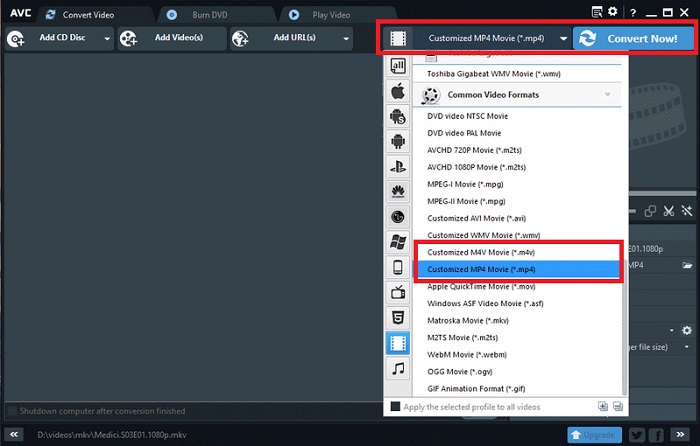
یکی دیگر از ابزارهایی که شایسته شناسایی است، Any Video Converter است. این برنامه در مورد تبدیل هر ویدیوی دلخواه شما معجزه می کند. با این حال، کاربرانی که به نسخه حرفه ای آن ارتقا یافته اند، می توانند علاوه بر تبدیل فایل ها، به ویژگی ضبط صفحه نمایش نامحدود و ضبط کننده وب کم نیز دسترسی داشته باشند. در اینجا نحوه تبدیل MPG به MP4 با استفاده از برنامه توضیح داده شده است.
مرحله 1 ابتدا به سمت تبدیل ویدیو پانل برای تبدیل فایل های MPG به فرمت MP4. سپس، روی افزودن ویدئو را فشار دهید و فایل مورد نظر خود را انتخاب کنید.
گام 2. پس از وارد کردن فایل، آن را رها کنید نمایه خروجی و انتخاب کنید MP4.
مرحله 3 در مرحله بعد پوشه ای را برای ذخیره خروجی انتخاب کنید. در نهایت کلیک کنید اکنون تبدیل کنید برای شروع فرایند تبدیل
ویژگی های کلیدی
◆ نسخه رایگان برنامه حاوی تبلیغات ناخواسته و مزاحم نیست.
◆ هر مبدل ویدیویی متعهد است که هیچ اثری از علامت تجاری روی خروجی تبدیل شده شما باقی نگذارد.
طرفداران
- این برنامه ابزارهای ویرایش ویدیو را برای فایل های MPG شما ارائه می دهد.
منفی ها
- پیمایش هر مبدل ویدیویی برای مبتدیان ممکن است سخت باشد.
قسمت 3. تبدیل MPG به MP4 آنلاین
1. تبدیل رایگان ویدیو آنلاین
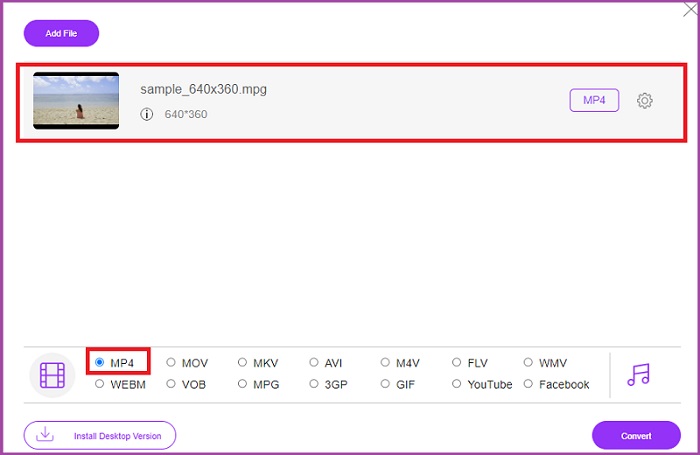
اگر فضای ذخیرهسازی محدودی برای نصب نرمافزار دارید، برخی از ابزارهای آنلاین نیز میتوانند به شما کمک کنند. تا حد زیادی، مبدل ویدیوی آنلاین رایگان یک برنامه خوب برای پاسخگویی به تبدیل MPG به MP4 شما است. این برنامه بیش از 50 فرمت محبوب را ارائه می دهد که ما با آنها آشنا هستیم. علاوه بر این، به کاربران اجازه می دهد تا با تنظیم پارامترها، الزامات کیفیت خروجی خود را کنترل کنند. اگر می خواهید بهترین مبدل MPG به MP4 را داشته باشید، مراحل ساده ایجاد شده در زیر را دنبال کنید.
مرحله 1 برنامه آنلاین را در موتور جستجوی خود باز کنید. وقتی ظاهر شد، برای تبدیل فایلها را اضافه کنید را فشار دهید و برنامه را اجرا کنید.
گام 2. در مرحله بعد، دوباره همان دکمه را فشار دهید تا ویدیوی خام خود را به برنامه اضافه کنید. وقتی فایل شما آپلود شد، انتخاب کنید MP4 در انتخاب فرمت های خروجی
مرحله 3 در نهایت، روی تبدیل را فشار دهید و منتظر بمانید تا خروجی دانلود شود.
طرفداران
- این مبدل MPG به MP4 به صورت آنلاین ویژگی های تبدیل انبوه را امکان پذیر می کند.
- این می تواند فایل های بزرگ تا 300 مگابایت را تامین کند.
منفی ها
- مبدل ویدیوی آنلاین رایگان ابزارهای ویرایش ویدیو را ارائه نمی دهد.
2. CloudConvert
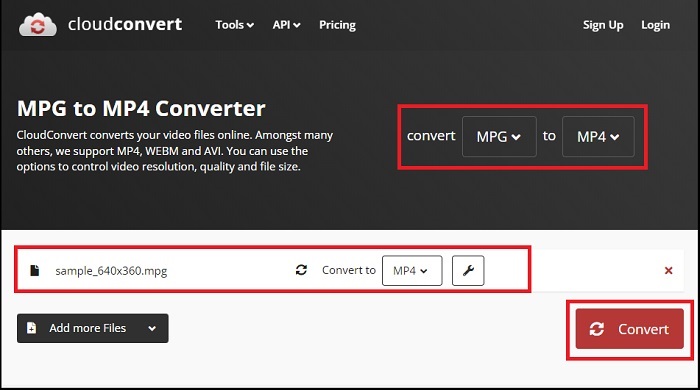
با بیش از 200 فرمت خروجی پشتیبانی شده، CloudConvert چیزی است که ما آن را همه کاره میدانیم. این ابزار نه تنها به شما کمک می کند فیلم ها را تبدیل کنید، بلکه می تواند کتاب های الکترونیکی، آرشیو، تصاویر و فایل های صوتی را به پسوند فایل دیگری تبدیل کند. علاوه بر این، این برنامه همچنین اجازه می دهد تا تغییر کیفیت برای به حداکثر رساندن بهترین نتایج. برای تبدیل فرمت های ویدئویی با یکی از بهترین دانلود تبدیل MPG به MP3، به راهنمای زیر مراجعه کنید.
مرحله 1 با استفاده از موتور جستجوی خود در وب سایت تبدیل فایل ها فرود بیایید. در مرکز، روی مرور کردن را فشار دهید تا به پوشه محلی خود دسترسی پیدا کنید.
گام 2. پس از آپلود، آن را گسترش دهید فرمت خروجی جعبه را انتخاب کرده و انتخاب کنید MP4 در لیست
مرحله 3 برای آخرین مرحله، ضربه بزنید تبدیل و منتظر بمانید تا فایل ما دانلود شود.
طرفداران
- برای محافظت از اطلاعات کاربر، حفاظت از امنیت داده ها را ارائه می دهد.
- این برنامه بیش از 1000 فرمت خروجی رسانه را ارائه می دهد.
منفی ها
- با قطع اینترنت، تبدیل قطع می شود.
قسمت 4. برنامه تبدیل MPG به MP4 برای اندروید و iOS
1. کارخانه صوتی تصویری
نوآوریهای فناوری تبدیل MPG به MP4 را در دستگاههای تلفن همراه قابل اجرا کرده است. با Audio Video Factory می توانید فرمت های صوتی و تصویری را در یک برنامه تبدیل کنید. علاوه بر این، به شما امکان می دهد قبل از تبدیل فایل های خود، پارامترهای ویدئویی مانند کدک و میزان بیت را ویرایش کنید.
مرحله 1 در صفحه برنامه، روی به علاوه را فشار دهید و انتخاب کنید ویدئو برای دسترسی به پوشه فایل خود
گام 2. پس از انتخاب فایل MPG، روی آن ضربه بزنید تبدیل را فشار دهید و گسترش دهید خروجی برای مشاهده لیست فرمت ها، را لمس کنید.
مرحله 3 پس از انتخاب MP4 از لیست، می توانید سایر اطلاعات موجود در فایل خود را تغییر دهید. پس از آن ضربه بزنید تبدیل دکمه برای شروع تبدیل.
طرفداران
- یک برنامه اندروید و iOS همه جانبه که به کاربران اجازه می دهد اطلاعات فراداده مانند عنوان آهنگ، جلد آلبوم و هنرمند را ویرایش کنند.
- دارای یک پخش کننده رسانه بومی برای پخش مستقیم فایل های تبدیل شده شما.
منفی ها
- رابط کاربری در طراحی نیاز به ارتقا دارد.
2. تبدیل ویدیو توسط تکنوازر
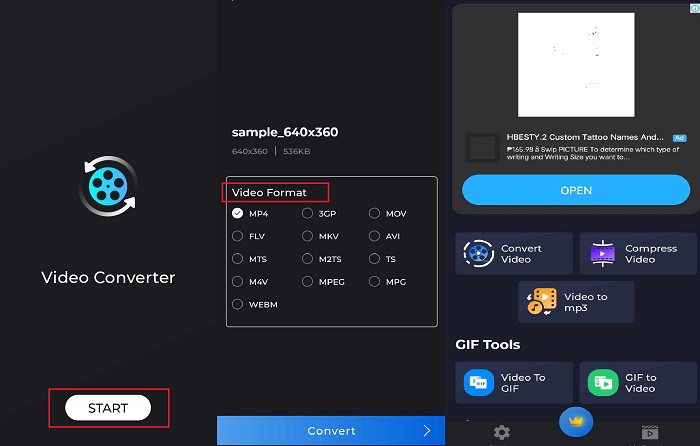
تبدیل، فشرده سازی و تبدیل یک ویدیو به صدا - اینها ویژگی های قدرتمندی هستند که Video Converter ارائه می دهد. اپلیکیشنی که توسط شرکت تکنوازر تولید شده است، بیش از 4.8/5 نقد در پلی استور دارد. این برنامه سرعت تبدیل سریع تا سرعت 70 برابر را تقویت می کند. علاوه بر این، به کاربران اجازه می دهد MPG را به هر فرمتی مانند VOB، MPP4، 3GP، FLV و غیره بدون افت کیفیت تبدیل کنند. علاوه بر این، Video Converter توسط Tehcnorazer میتواند فایلهای GIF را استخراج کرده و با استفاده از trimmer داخلی، آهنگهای زنگ را از صدای شما ایجاد کند.
مرحله 1 روی ضربه بزنید تبدیل ویدیو دکمه فعال کردن فعالیت خاص. پس از آن، روی ضربه بزنید ویدیو را انتخاب کنید MPG خود را فشار دهید و وارد کنید.
گام 2. پس از بارگیری فایل روی صفحه، فرمت های خروجی به طور خودکار نشان داده می شوند و انتخاب کنید MP4.
مرحله 3 در نهایت ضربه را بزنید تبدیل دکمه. پس از انجام فرآیند، می توانید نام فایل خود را تغییر دهید و آن را در یک پوشه محلی در دستگاه خود ذخیره کنید.
طرفداران
- رابط مشکی پوسته ظاهری براق به برنامه اضافه می کند.
- اندازه فایل ویدئویی نامحدود ارائه شده است.
- نسخه پولی شامل یک ویژگی ویدیوی معکوس است.
منفی ها
- نسخه رایگان شامل تبلیغات بیش از حد است.
بیشتر خواندن:
تبدیل آسان MPG به MP3 برای حفظ کیفیت صدا
بهترین نرم افزار برای تبدیل MKV به MP4 بدون زحمت در چند دقیقه
بخش 5. سوالات متداول در مورد مبدل MPG به MP4
آیا می توانم MPG را بدون شارژ به MP4 تبدیل کنم؟
MPG بهتر از MP4 است؟
مزایای MP4 چیست؟
آیا تبدیل MPG به MP4 ایمن است؟
چرا نمی توانم فایل های MPG را پخش کنم؟
نتیجه
تحت شرایط خاص، هر دو MPG و MP4 نیازهای شما را برآورده می کنند. با تمام ابزارهای ذکر شده در بالا، ابزارهای آفلاین می توانند تبدیل فرمت ویدئو را در کنار ویرایش و فشرده سازی انجام دهند. را تبدیل MPG به MP4 رایگان برنامه های آنلاین تبدیل انبوه و اصلاح پارامترهای صوتی را ارائه می دهند. در مورد اپلیکیشن موبایل، این مزیت هنگام تبدیل هر فایل بزرگ به تنهایی دارد و نیازی به ویرایش بیشتر فایل ندارید.



 Video Converter Ultimate
Video Converter Ultimate ضبط صفحه
ضبط صفحه



